Мрежовите папки се създават в операционната система Windows, за да се улесни споделянето на ресурси в локална мрежа. Ако папката стане ненужна, можете да я изтриете, но ще се прилагат правилата, зададени от политиката за сигурност на ОС. Следователно изтриването на мрежова папка за потребители с различни набори права може да се разбира като различни операции.
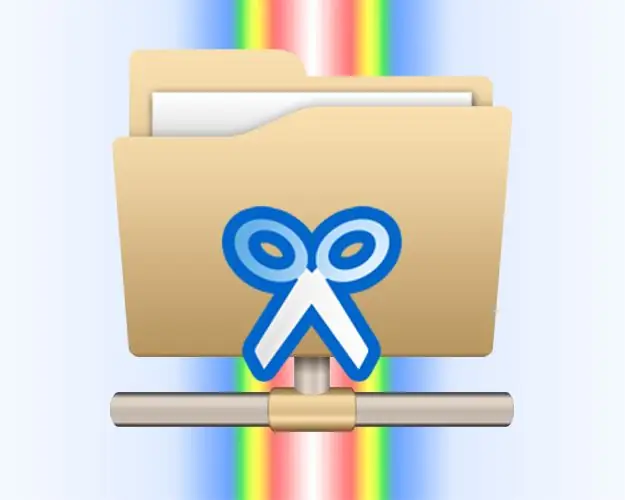
Инструкции
Етап 1
Ако искате да изтриете папка, разположена локално на вашия компютър и използвана като споделен мрежов ресурс, т.е. това е мрежова папка за други компютри в мрежата, това е много лесно да се направи. Стартирайте Windows Explorer, като щракнете двукратно върху прекия път "Моят компютър" или като натиснете клавишите win + e едновременно. След това отидете до папката, която искате да изтриете, изберете я и натиснете клавиша за изтриване. Отговорете да на заявката за потвърждение от Explorer.
Стъпка 2
Ако трябва да изтриете мрежова папка, разположена на друг компютър, това може да се направи и чрез Explorer и последователността от действия ще бъде същата като в предишния случай. Важна характеристика обаче е, че от потребител с администраторски права на компютъра, съхраняващ мрежовата папка, в неговите свойства трябва да зададете правата, достатъчни за извършване на тази операция.
Стъпка 3
Ако трябва само да изтриете връзката към мрежова папка, така че тя да изчезне от вашия компютър, а самата папка не е необходимо да бъде физически премахната от диска на компютъра, на който се намира, това може да стане и чрез Изследовател. След като го стартирате, отидете до ненужната мрежова папка и щракнете с десния бутон върху нея. В контекстното меню, което се показва, изберете командата Disconnect network drive. Тази команда е достъпна и в менюто Explorer - тя се намира в раздела "Инструменти" на файловия мениджър.
Стъпка 4
Можете също да деактивирате мрежовата папка от командния ред. За да направите това, натиснете едновременно клавишите win + r, въведете командата cmd и натиснете клавиша enter - това стартира емулатора на командния ред. След това въведете командата net use, посочете буквата на мрежовото устройство, което искате да прекъснете, разделено с интервал, поставете двоеточие, интервал и наклонена черта и след това въведете delete. Такава команда може да изглежда така: net use Z: / delete. След като въведете командата, натиснете enter и мрежовото устройство ще бъде прекъснато.






